
Устройство персонального компьютера (Понятие «персональный компьютер»)
Содержание:
ВВЕДЕНИЕ
Актуальность исследования. В наше время, когда персональный компьютер присутствует практически в каждом, часто появляется мнение, что в сборке компьютера нет ничего сложного и ее может произвести каждый пользователь. К сожалению это не совсем так. Хоть и в самой сборке нет ничего невероятно сложного, но во время нее необходимо сохранять максимальную сосредоточенность и собранность. Потому если вы решили собрать компьютер подойдите к этому дело со всей серьезностью и ответственностью.
Если неправильно монтировать запчасти компьютера, то вполне возможен их выход из строя. Довольно частыми являются случаи, когда из-за неправильного подключения перегорали материнские платы, модули оперативной памяти, видео карты и жесткие диски. А очевидно, что все это только лишние растраты для вас, которые могут быть весьма значительными, если перегорает один из основных компонентов персонального компьютера - процессор.
Целью данной работы является изучение устройства персонального компьютера, для достижения поставленной цели, были выделены следующие задачи:
- теоретические аспекты устройства персонального компьютера;
- провести анализ устройства персонального компьютера.
Объект исследования – персональный компьютер.
Предмет исследования – устройство персонального компьютера.
Структура работы состоит из введения, основной части, заключения и списка литературы.
Теоретической и методологической базой данной работы послужили труды российских и зарубежных авторов в области информатики, материалы периодических изданий и сети Интернет.
ГЛАВА 1 ТЕОРЕТИЧЕСКИЕ АСПЕКТЫ УСТРОЙСТВА ПЕРСОНАЛЬНОГО КОМПЬЮТЕРА
1.1 Понятие «персональный компьютер»
Персональный компьютер (ПК) - Personal Computer (PC) - недорогой компьютер, созданный на базе микропроцессора. Персональные компьютеры или персональные электронные вычислительные машины (ПЭВМ) в ряду компьютеров характеризуются небольшими размерами и массовым производством. Это позволяет делать их широкодоступным товаром, обеспечивающим обработку различной информации. Персональные компьютеры предназначены для обработки текстов, звука и изображений.
Персональный компьютер для удовлетворения требованиям общедоступности и универсальности применения должен обладать такими качествами, как:
- малая стоимость, находящаяся в пределах доступности для индивидуального покупателя;
- автономность эксплуатации без специальных требований к условиям окружающей среды;
- гибкость архитектуры, обеспечивающая ее адаптируемость к разнообразным применениям в сфере управления, науки, образования и в быту;
- дружественность операционной системы и прочего программного обеспечения, обусловливающая возможность работы с ней пользователя без специальной профессиональной подготовки;
- высокая надежность работы (более 5000 часов на отказ).
Персональные компьютеры делятся на несколько классов, смотрите рисунок. Если за признак классификации взять «тип решаемых на персональном компьютере задач», то IВМ совместимые персональные компьютеры (ПК) могут быть разделены на:
- серверы;
- графические станции;
- портативные, компьютеры для корпоративных пользователей;
- персональные компьютеры для дома и малого офиса (SOHO - Small Office, Home Office) и так далее.[7;63]
В последние годы использование высокоскоростных 32 и 64 разрядных микропроцессоров и версий операционной системы UNIX привело к слиянию персональных компьютеров с рабочими станциями. С другой стороны, создаются устройства, в которых объединяются функции персонального компьютера с телевизором и телефонным аппаратом.
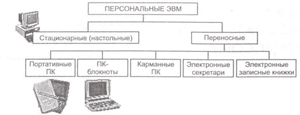
Рис. 1.1 - Классы персональных компьютеров
В связи с широким распространением персональных компьютеров (по различным оценкам, их число превысило миллиард в 1998 или 2002 года) на данном этапе важное значение приобретают:
- повышение безопасности компьютеров для пользователей (безопасный компьютер);
- уменьшение воздействия компьютеров на окружающую среду («зеленый компьютер»);
- минимизация энергопотребления (технология OnNow PC).
Безопасный компьютер - компьютер, при работе с которым здоровье людей не подвергается опасности. Считается, что основное вредное воздействие оказывают монитор, построенный на базе электронно-лучевой трубки, и электромагнитные поля, генерируемые компьютером. Для ограничения вредных воздействий компьютера департамент труда Швеции в 1987 году принял стандарт MPR l. В 1990 года принят еще более жесткий стандарт MPR 2. На смену MPR 2 пришли еще более жесткие требования шведского объединения профсоюзов ТСО`92 (1992 года) и ТСО`95 (1995 года). Эти стандарты приняты многими странами. Мониторы, удовлетворяющие этим стандартам, имеют марку LR (Low Radiation - низкое излучение). Госсанэпиднадзор России в 1996 году выпустил СанПин 2.2.2.542-96 «Гигиенические требования к видеодисплейным терминалам, персональным электронно-вычислительным машинам и организации работ», которые по многим параметрам соответствуют вышеуказанным. По этим правилам продолжительность непрерывной работы взрослого пользователя компьютера не должна превышать 2 часа, ребенка - от 10 до 20 минут в зависимости от возраста. Минимальный перерыв определен в 15 минут. Расстояние от глаз пользователя до экрана монитора должно быть не менее 50 сантиметров, оптимально 60-70 сантиметров. Расстояние от экрана монитора до задней стенки монитора соседнего ряда должно быть не менее 2 метра, а расстояние между боковыми стенками - не менее 1.2 метров. Площадь на одного взрослого пользователя должна составлять не менее 6 квадратных метров[10;23].
Зеленый компьютер (green computer) - компьютер, характеризуемый уменьшенным воздействием на окружающую среду. При создании модели «зеленого компьютера» поставлены задачи:
- охрана здоровья пользователей;
- понижение уровня радиационных и электромагнитных излучений;
- отказ от использования в производстве веществ, вредных для здоровья людей;
- утилизация отработанных компонентов компьютеров;
- уменьшение выделения тепла;
- обеспечение энергосбережения, то есть понижение потребления электроэнергии.
Что касается последнего, то существует целая гамма оттенков «зеленого». Наиболее простой («светло-зеленый») компьютер имеет лишь программное обеспечение, следящее за работой пользователя. Если заданное время последний не обращался к компьютеру, выдается команда отключения монитора и внешних устройств. Если компьютер не работает более длительное время, то он может полностью отключиться от электрического питания. При этом, однако, нужно помнить, что часто компьютер включен в информационную сеть и всегда должен быть готов к приему из нее сообщений. В компьютере средней «зелености» в его структуру добавляется небольшой (с малым потреблением электроэнергии) микропроцессор, который является «дежурным» и наблюдает за появлением требований на восстановление работоспособности и включает или выключает компьютер. В «темно-зеленом» компьютере к перечисленному добавляется использование интегральных схем с малым потреблением электроэнергии[8;25].
Для «зеленых компьютеров» Международная ассоциация карт памяти персональных компьютеров (PCIMCA) предложила съемные карты PC, которые автоматически отключаются тогда, когда не участвуют в работе системы. Экономия электроэнергии получается также за счет создания и использования специальных источников питания. Последние снижают собственные потери при переходе компьютера в режим малого потребления. Перспективным является замена одного источника питания группой малых, распределенных по компьютеру источников. В США зеленым называют компьютер, который соответствует требованиям Energy Star, разработанным Федеральным агентством по защите окружающей среды США (ЕРА).
Компьютеры, которым присваивается признак Energy Star (звезда энергетики), должны потреблять менее 60 Вт в режиме ожидания, причем монитор и системный блок - меньше 30 Вт.
1.2 Базовое устройство ПК
В данной статье мы постараемся ответить на такие вопросы как:
- для чего вообще нужен компьютер;
- из каких компонентов состоит компьютерная система;
- опишем примерную стоимость среднего офисного компьютера по всем его составляющим;
- что же является USB разъемом.
Итак, Вы смогли купить компьютер, но слабо представляете с чего начать и как к нему подойти? Это лишь небольшое замешательство, дальше будет легче. Эта статья подготовлена именно для вас!
Мы постараемся рассказать вам, из каких компонентов состоит компьютер, как на нем начинать работать, а также расскажем про его функциональность. Материал постараемся излагать максимально просто, но в тоже время и подробно. Также существует форма комментирования, если возникнут вопросы - не стесняйтесь, спрашивайте.
Значит, мы начнем с самого начала! Вы смогли купить свой первый персональный компьютер! С чем мы вас и поздравляем!
Повествование мы начнем со стационарного компьютера IBM. Красотищу от Apple не станет принимать во внимание, да и, тем более, она большая редкость даже в столице, это не говоря о тех городах, которые находятся за ее границами. Обрисуем в двух словах, что владельцев-эстетов стационарных машин «Макинтош» (именно под этим названием существуют компьютеры фирмы Apple) не больше 1% среди жителей многомиллионной столицы, следовательно, за ее пределами их еще меньше. На ноутбуках, нетбуках и прочих переносных компьютерных системах также не будет уделять слишком много времени[3;25].
«Что такое компьютер?», на этот вопрос в конце 20 века обычно отвечали так: Компьютер является электронно-вычислительной машиной (ЭВМ), которая была предназначена для быстрого счета различных задач, которые являются математическими. Персональных компьютеров, в то время как таковых, еще не существовало. ЭВМ были действительно большими и даже занимали по несколько больших комнат.
«Что такое персональный компьютер», на этот вопрос в начале 21 века чаще всего отвечали так: Компьютер является электронным помощником в повседневных делах. Персональный компьютер стали именно таким после появления Интернета, который является всемирной сетью, а она связывает миллионы людей со всей Земли воедино. Компьютер также стал средством развлечения и общения, а не только помогал человеку считать.
1.3 Основные компоненты компьютера
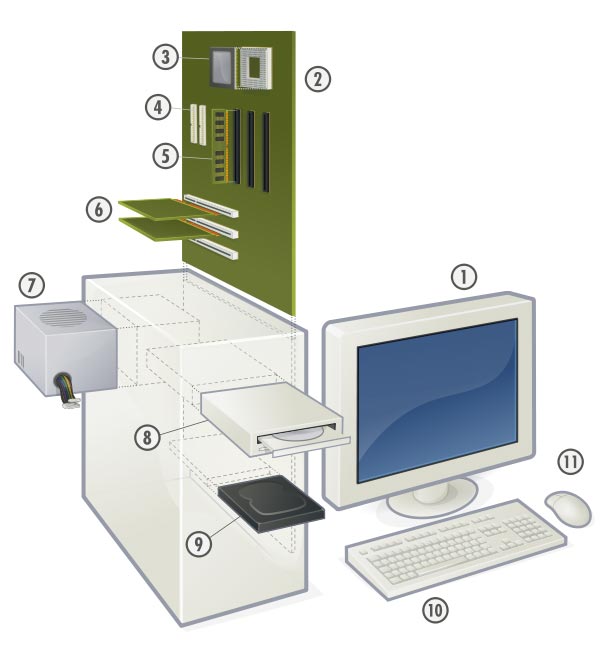
Рис. 1.2 - Основные компоненты компьютера
Стандартный набор стационарной компьютерной системы должен включать в себя следующие устройства.

Рис. 1.3 - Системный блок
Системный блок является таким серым или черный ящичком, который имеет такое громкое имя. Если говорить честно, то «системный блок» и является компьютером как таковым. А внутри его самого должны находиться главные компоненты персонального компьютера, о которых мы расскажем далее. Также к нему должны подключаться различные устройства, которые являются периферийными, а именно: мышь, монитор, клавиатура, модем, звуковые колонки и прочее.
Приблизительная цена стандартной модели - $300.

Рис. 1.4 - Монитор
Монитор является «компьютерным телевизором».
Также на экране монитора должен отображаться весь процесс обмена информацией компьютера с пользователем. Компьютер без монитора будет считаться грудой бесполезного железа. Вот так вы без монитора сможете узнать, что происходит в системе?
Заметим, что ранее применяли электронно-лучевую трубку (ЭЛТ) в качестве экрана монитора - ну, знаете, как в стареньких телевизорах. Однако, мониторы, которые разрабатывают в наше время, имеют тонкий и плоский экран - похож на плоский телевизор, правда у него поменьше размер экрана будет.
Приблизительная цена стандартной модели - $150.

Рис. 1.5 - Клавиатура
Так как монитор является предназначением для того, чтобы помочь отобразить информацию, то есть, является средством вывода информации из компьютера, а клавиатура является средством ввода информации в компьютер.
Приблизительная цена стандартной модели - $10.

Рис. 1.6 - Мышка с ковриком
Мышка помогает дополнить функции клавиатуры, правда, клавиатура является средством ввода информации, а мышка все же, главным образом, старается выполнять управляющие функции[8;12].
Приблизительная цена стандартной модели - $5.

Рис. 1.7 - Звуковые колонки
Звуковые колонки, в принципе, не являются обязательным атрибутом компьютерной системы, однако, компьютеры в наше время стали настолько мультимедийными, что даже не можешь представить без звука работу за компьютером. По аналогии это будет похоже на просмотре телевизора без звука, картинка конечно есть, но все же не то.
Приблизительная цена стандартной модели - $10.
Выше мы привели стандартный список устройств компьютерной системы для минимальной комплектации. Этих компонентов должно вполне хватить, чтобы пользователь комфортно работал и чувствовал себя за компьютером. Однако, чаще всего, не хватает и минимальной комплектации. Ниже мы приведем список еще несколько компьютерных устройств, которые чаще всего используют в компьютерной системе.

Рис. 1.8 - Модем
Модем позволяет вам присоединиться к сообществу Интернет. На этом снимке чуть выше изображен ADSL-модем при помощи которого можно получить высокоскоростное соединение с Интернетом, используя только обычную телефонную линию. Однако, вполне возможно, что модем был уже встроен в ваш системный блок компьютера, в таком случае покупку отдельного модема можно исключить.
Приблизительная цена стандартной модели - $30.

Рис. 1.9 - Принтер
Принтер является важным компонентом, если вы хотите распечатать какой-либо документ. На снимке изображен лазерный принтер, который распечатает любой документ в каком вы захоитет цвете, а также он имеет высокую скорость печати (любые оттенки тонов, есть возможность цветной печати).
Приблизительная цена стандартной модели - $100.

Рис. 1.10 - Сканер
Сканер поможет вам отсканировать информацию, а затем вывести ее изображения на монитор компьютера.
Приблизительная цена стандартной модели - $100.
Все представленные компоненты (не считая мышку и клавиатуру) идут в комплекте с сетевым кабелем, который нужен, чтобы провести подключение к сети переменного тока 220 V:

Рис. 1.11 - Сетевой кабель
А также кабелями, которые нужно для того, чтобы произвести подключение к системному блоку. В большинстве случаев, в этом поможет кабель с USB разъемом, которым нужно произвести подключение любого соответствующего USB разъему системного блока компьютера:

Рис. 1.12 - Кабель USB
На этом мы, пожалуй, и приостановимся. Для первого знакомства с компьютером информации вполне достаточно. В следующей главе рассмотрим более детально внутренне устройство компьютера
ГЛАВА 2 ВНУТРЕННЕ УСТРОЙСТВО ПК
2.1 Общее устройство персонального компьютера
Конструктивно, персональный компьютер, чаще всего выполнены в виде центрального (системного) блока, к которому через разъемы (стыки) подключаются внешние устройства: клавиатура, дисплей, принтер и так далее.

Рис. 2.1 - Общий вид персонального компьютера в разобранном состоянии и его составляющие
Упрощенная блок-схема, отражающая основные функциональные компоненты компьютерной системы в их взаимосвязи, изображена на рисунке:
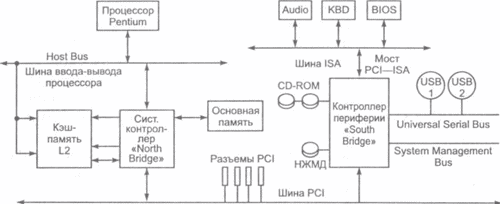
Рис. 2.2 - Общая структура персонального компьютера
2.2 Устройство системного блока
Системный блок обычно состоит из: системной платы, блока питания, накопителей на дисках, разъемов для дополнительных устройств; плат расширения с контроллерами - адаптерами внешних устройств.
В зависимости от конфигурации и размеров корпуса определяются такие характеристики персонального компьютера, как возможность дальнейшего расширения, транспортировка, доступ к компонентам и так далее Типы корпусов: Slimline, Desktop, Tower (Mini-Tower, Midi-Tower, Super-Big-Tower), File Server, EasyPc и прочее.
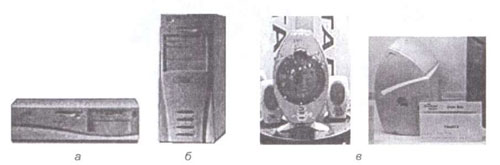
Рис. 2.3 - Разновидности корпусов персональных компьютеров
- а - Desktop;
- 6 - Tower;
- в - EasyPc.
Сейчас разновидности корпусов значительно шире. Купить крутой корпус можно в любом крупном интернет-магазине, даже с уникальными лазерными рисунками.
Первоначальные персональные компьютеры (ПК) имели минимум устройств, интегрированных в системную плату (например, порт для клавиатуры). Все остальные, включая адаптер дисплея, НГМД или контроллеры жесткого диска, являлись дополнительными компонентами, подключаемыми через разъемы расширения.
Через какое-то время в системную плату было интегрировано большее количество устройств, однако многие из них - графика, сетевой интерфейс, устройства SCSI и звуковые - обычно остаются съемными. Этот процесс шел медленно, например, порты ввода-вывода и контроллеры диска еще в 1995 году часто размещались на платах расширения. Изготовители постоянно экспериментировали с различными уровнями интеграции, встраивая некоторые или даже все эти компоненты в системную плату. Однако есть очевидные препятствия - труднее модернизировать сборку, если интегрированные компоненты не могут быть удалены. Для высокоинтегрированных системных плат часто требуется нестандартный корпус, и для замены отдельного дефектного компонента может оказаться необходимой покупка новой системной платы.
Следовательно, те части системы, спецификация которых изменяется наиболее быстро, - оперативная память, центральный процессор и графика - имеют тенденцию размещаться в гнездах или слотах для облегчения замены. Точно так же обычно удаляются из основной спецификации, чтобы уменьшить затраты, компоненты, используемые не всеми пользователями, - типа сетевых интерфейсов или SCSI.
Основные изменения в форм-факторах системной платы за эти годы рассматриваются ниже. Рисунки иллюстрируют различие компонентов для двух типичных плат:
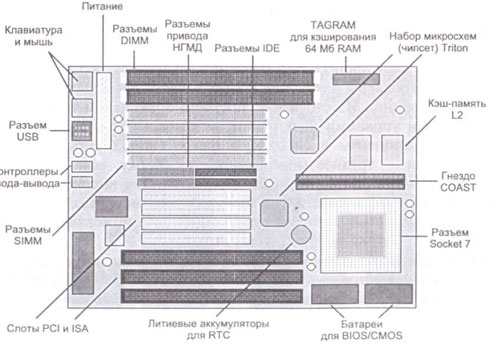
Рис. 2.4 - Плата ВАТ, общий вид
- Baby AT, где используется разъем Socket 7 для подключения процессора, приблизительно 1995 года.
- Проект АТХ с разъемом Slot 1 для присоединения процессора Pentium 2, типичный для системных плат на рынке в конце 1998 года.
Развитие системной платы заключается в значительной степени в отделении высокоскоростных компонентов от более медленных. Поскольку высокоскоростные устройства связывались более быстрыми шинами, шины малого быстродействия стали играть второстепенную роль. В конце 1990-х годов обозначилась тенденция к помещению периферийных устройств, разработанных как интегрированные чипы, непосредственно на системную плату. Первоначально этот круг ограничивался звуковыми и видеочипами, но со временем устройства, интегрированные таким образом, стали более разнообразными и включали элементы типа SCSI, локальной сети и даже контроллеры RAID. Очевидно, есть выигрыш по стоимости при этом подходе, однако отрицательная сторона этого - ограничение будущих возможностей обновления.
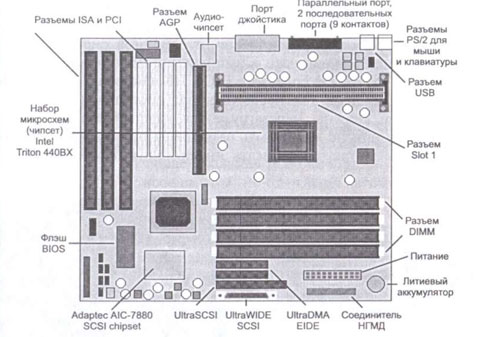
Рис. 2.5 - Плата ATX
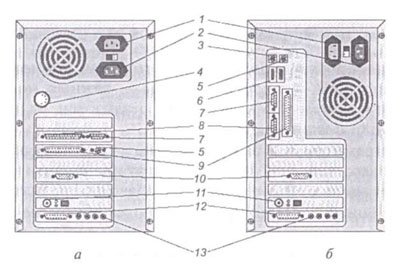
Рис. 2.6 - Вид задней панели для корпусов с различными типами системных плат
- а - Baby AT;
- б - ATX;
- 1 - разъем для подсоединения шнура электропитания монитора (на АТХ-корпусах может отсутствовать);
- 2 - разъем для подключения компьютера к сети переменного тока;
- 3 - разъем для подсоединения клавиатуры PS/2;
- 4 - разъем для подсоединения клавиатуры;
- 5 - разъем для подключения мыши PS/2;
- 6 – USB порты;
- 7 - последовательный порт (COM2);
- 8 - последовательный порт (СОМ1);
- 9 - параллельный порт (LPT);
- 10 - видеовыход (VGA/SVGA);
- 11 - разъем для подключения локальной сети (в соответствии с моделью компьютера);
- 12 - MIDI/GAME порт (в соответствии с моделью компьютера);
- 13 - гнезда для подключения внешних аудиосистем (в соответствии с моделью компьютера).
Все системные платы содержат небольшой блок постоянного запоминающего устройства (ROM), который отделен от основной системной памяти, используемой для загрузки и выполнения программного обеспечения. ROM содержит BIOS персонального компьютера (Базовая Система Ввода-Вывода). Это дает два преимущества: программы и данные в ROM BIOS не должны перезагружаться каждый раз при запуске компьютера, и они не могут быть разрушены ошибками в приложениях, которые пытаются записать информацию в «неправильную» часть памяти.

Рис. 2.7 - Интегральные схемы BIOS (а) и CMOS (б)
BIOS играет двоякую роль: с одной стороны, это неотъемлемый элемент аппаратуры, а с другой стороны - важный модуль любой операционной системы. Модуль BIOS реализован на микросхеме постоянной или Flash памяти.
Перепрограммируемая базовая система ввода-вывода может быть модифицирована через гибкую дискету, чтобы гарантировать будущую совместимость с новыми чипами, добавочными платами и так далее
В современных системах требуются более объемные ППЗУ. Настройка (конфигурирование) системной платы состоит из подстройки персонального компьютера под используемый графический режим, установки рабочей тактовой частоты, указания объема имеющейся в наличии кэш-памяти, типа встроенного сопроцессора и так далее Существует семь возможных вариантов настройки, типичными из которых являются:
- Standard CMOS Setup (основные установки CMOS).
- Advanced CMOS Setup (дополнительные установки CMOS).
- Advanced Chipset Setup (дополнительные установки системной платы).
Базовая система ввода-вывода включает несколько отдельных подпрограмм, обслуживая различные функции. Первая часть выполняется при включении машины. Компьютер инспектируется, чтобы определить, какие аппаратные средства присоединены, и затем проводятся некоторые простые тесты, чтобы зафиксировать, что все функционирует, - процесс, называемый POST - самопроверка после включения.
Если какие-то из периферийных устройств относятся к типу «Plug-and-play», то именно в этот момент базовая система ввода-вывода назначает им ресурсы. Есть также возможность вызвать программу Setup, что позволяет пользователю сообщать ПК, какие аппаратные средства присоединены, но благодаря автоматическим базовым системам самоконфигурирования ввода-вывода это не так часто теперь используется.
Когда все тесты пройдены, ROM пытается определять, с какого устройства будет загружаться ОС машины. Обычно BIOS сначала проверяет присутствие операционной системы в накопителе на гибких магнитных дисках (А:), затем - на первичном жестком диске.
Системные платы также включают отдельный блок оперативной памяти, основанный на схеме малой мощности CMOS RAM (Complementary Metal-Oxide Semiconductor RAM), который сохраняется действующим с помощью батарей даже после отключения питания персонального компьютера и располагается в контроллере периферии. Он используется, чтобы сохранять основную информацию о конфигурации персонального компьютера: номера и тип жестких дисков и НГМД, объем памяти, какой вид и так далее Это можно вводить вручную, но современные BIOS автоконфигурирования делают многое из этой работы, и в CMOS сохраняются более важные параметры настройки типа выбора периода регенерации динамической оперативной памяти. Другие важные данные, сохраняемые в памяти CMOS, - время и дата, которые модифицируются часами реального времени (RTC - real time clock). Часы, оперативная память CMOS и батарея обычно интегрируются в единственный чип. При загрузке система считывает время с RTC, после этого процессор сохраняет время - вот почему системные часы иногда идут неверно. Перезагрузка персонального компьютера заставляет перечитать RTC, что корректирует системное время центрального процессора.
В CMOS RAM информация хранится до тех пор, пока он подключен к небольшому источнику питания. Однако CMOS RAM занимает много места на кристалле, дороже динамической памяти и поэтому используется в случаях крайней необходимости. Данный тип памяти считается энергонезависимым только потому, что постоянно подпитывается или от аккумулятора, или от батарейки.
Базовая Система Ввода-Вывода не очень изменилась за время, прошедшее от рождения персонального компьютера в 1981 году, оставаясь массивом ассемблерного кода «ручной работы», и большинство пользователей о ней знают только из сообщений, быстро пробегающих по экрану после включения персонального компьютера.
В начале 2000 года компания Intel объявила, что собирается заменить BIOS выпуском первой версии EFI (extensible firmware interface или расширяемого интерфейса встроенного программного обеспечения). Это новый стандарт для архитектуры, интерфейса и услуг марки встроенного программного обеспечения персонального компьютера (ПК), предназначенного для обеспечения хорошо специфицированного набора сервисов.
Сервисы EFI разделены на две группы: те, которые являются доступными только до загрузки ОС, или «загрузочные сервисы», и те, которые также доступны в дальнейшем, или «сервисы рабочего времени». Загрузочные сервисы обеспечивают функциональные возможности предлагаемых EFI для конфигурирования платформы, инициализации, диагностики, загрузки образа ядра ОС и другое
Сервисы EFI определены в Спецификации EFI как основные услуги и протоколы интерфейсов. Ряд протоколов интерфейсов был определен для доступа к разнообразию загрузочных устройств, которые удовлетворяют рекомендациям EFI. Другие обеспечивают сервисы для функций прикладного уровня, например распределение памяти или получение доступа к указанному интерфейсу.
Модули EFI в общем разделяются на приложения и драйверы. Драйверы соответствуют модели, определенной в EFI спецификации, и используются, чтобы реализовать специфический протокол интерфейса. Во многих случаях выполнение одного протокола может использовать или расширять функциональные возможности существующего протокола, таким образом обеспечивая механизм для объектно-ориентированной обработки.
В сущности, EFI - «мини-ОС» с собственными правами, способная работать с сетями, графикой, клавиатурой и памятью.
Размеры системной платы нормированы. Также стандартизованы и отверстия внутри платы, которые соединяют ее с дном корпуса. Поэтому говорят не о размерах, а о типоразмерах системных плат.
Существует несколько основных типоразмеров системных плат, которые представлены в таблице.
Таблица 2.1 - Характерные размеры системных плат
|
Обозначение |
Размер, мм |
Примечания |
|
FullSize |
356 x 305 |
Устаревший |
|
Baby-AT |
330 x 225 |
Стандартный |
|
HalfSize (2/3 Baby-AT) |
244 x 218 |
Мини-плата для PC с центральным процессором 386 и 486; пригодна для корпуса Slimline |
|
LPX |
330 x 229 |
Для корпусов с уменьшенной высотой и Slimline |
|
Mini LPX |
264 x 201 |
Для корпусов с уменьшенной высотой и Slimline |
|
ATX |
305 x 244 |
Для корпусов АТХ |
|
Mini ATX |
284 x 208 |
Для корпусов АТХ с уменьшенной высотой |
|
Micro ATX |
244 x 244 |
Для компактных и дешевых систем потребителя с ограниченными потребностями в расширении системы |
|
Rex ATX |
229 x 191 |
Размер системной платы уменьшен до 9 x 7.5" |
|
ITХ |
215 x 191 |
Более компактная форма за счет специально спроектированного блока питания со встроенным вентилятором |
|
BTX |
325 x 266 (standard BTX) 264 x 266 (microBTX) 203 x 266 (picoBTX) |
Спецификация спроектирована для замены широкого перечня карт (АТХ, microATX и FlexATX) |
Полноразмерная плата (FullSize) по своим габаритам соответствует системной плате IBM PC AT. Расположение разъемов клавиатуры и слотов расширения такой платы строго определены, чтобы совпадать с отверстиями в корпусе. Плата помещается только в полноразмерный корпус типа Desktop и Tower.
Стандарт системных плат типоразмера Baby AT (ВАТ) появился в 1982 году На этих платах расположение разъемов клавиатуры и слотов также должно соответствовать отверстиям в корпусе. Для подключения клавиатуры используется стандартный 5-контактный DlN-разъем. Системные платы размера Baby AT могут быть установлены практически в любой корпус, за исключением корпусов с уменьшенной высотой и Slimline. Именно поэтому они получили наибольшее распространение.
Системные платы LPX и mini-LPX обычно устанавливаются в корпусах с уменьшенной высотой или Slimline. Слоты расширения этих плат смонтированы на отдельной выносной плате (Reisercard), которая устанавливается в слот системной платы перпендикулярно ей. Карты расширения устанавливаются в выносную плату таким образом, что их плоскость становится параллельной системной плате - это позволяет уменьшить высоту корпуса PC. Все разъемы установлены на задней панели системной платы LPX. Обычно это разъемы для подключения монитора, параллельный порт, два последовательных порта и разъемы типа mini-DIN для клавиатуры и мыши стандарта PS/2. Все разъемы смонтированы непосредственно на системной плате.
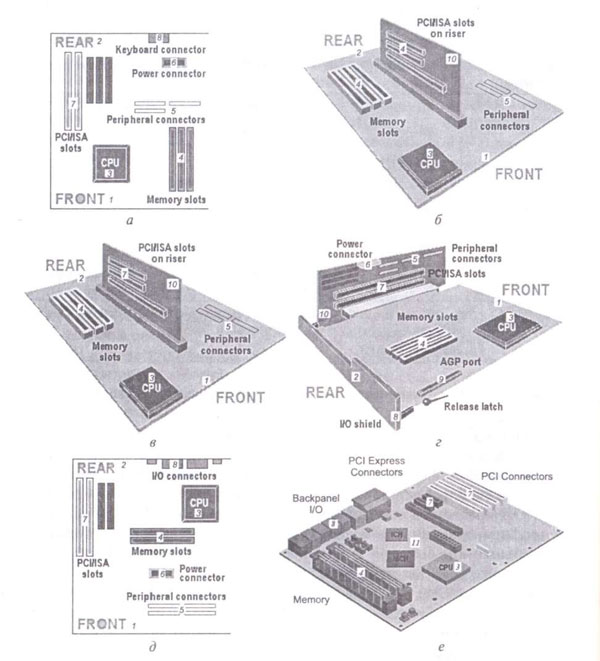
Рис. 2.8 - Схематическая топология некоторых системных плат
- а - Baby AT;
- б - LPX;
- в - АТХ;
- г - NLX;
- д - Micro ATX;
- е - чипсет;
- 1 - передняя панель;
- 2 - задняя панель;
- 3 - центральный процессор;
- 4 - разъемы памяти;
- 5 - разъемы периферийных устройств (ATA/ISA);
- 6 - питание;
- 7 - разъемы шин и интерфейсов (ISA/PCI), ризер-карты (для Flex АТХ);
- 8 - подключение устройств ввода-вывода (мышь, клавиатура, аудио, видео, сеть и прочее);
- 9 - разъем AGP;
- 10 - вертикальная монтажная стойка (ризер-плата);
- 11 - микросхемы графики.
В 1995 года корпорация Intel анонсировала новую спецификацию АТХ для форм-фактора системной платы и корпуса PC. Плата спецификации АТХ сочетает в себе наилучшие черты стандартов Baby-AT и LPX, кроме того, в ней заложены многие дополнительные усовершенствования.
В дальнейшем Intel полностью перешла на производство системных плат спецификации АТХ. Ряд других поставщиков системных плат, например ASUSTek, также наладили выпуск системных плат АТХ.
Mini-ATX - просто меньшая версия полноразмерной АТХплаты. На обеих параллельный и последовательный порты, PS/2 клавиатура и порты мыши расположены на задней панели ввода-вывода двойной высоты. Размещение непосредственно на плате отменяет потребность в кабеле к портам ввода-вывода. Последствие этого, однако, - то, что АТХ нуждается в специально спроектированном корпусе, с правильно расположенными отверстиями для портов, и ни платы АТХ, ни Mini-ATX не могут использоваться в корпусах AT.
В начале 1997 года корпорацией Intel был предложен стандарт NLX, регламентирующий:
- новые физические и функциональные параметры блока питания;
- требования к режимам охлаждения и условиям соединения отдельных компонентов персональных компьютеров между собой;
- систему крепления системной платы;
- разбиение платы на зоны, в пределах которых располагаются электронные компоненты, имеющие определенную высоту и служащие для реализации тех или иных функций.
Стандарт NLX явился дальнейшим развитием стандарта АТХ. Согласно стандарту NLX в персональных компьютерах устанавливается так называемая ризер-карта (riser card), напоминающая плату адаптера, вставляемую в системную плату в корпусе типа Slimline. Как и плата адаптера Slimline, ризер-карта имеет стандартные слоты PCI и ISA, в которые устанавливаются все необходимые карты расширения.
Основное отличие ризер-карты NLX от адаптера Slimline состоит в том, что системная плата также устанавливается в специальный слот, называемый NLX Riser Connector. Этот разъем содержит не только информационную шину, но и шину питания. Таким образом, после установки системная плата автоматически оказывается подключенной к шине питания.
Кроме того, на ризер-карте располагаются различные разъемы, которые ранее располагались на системной плате, - IDE, FDD, USB, блок питания и другое.
Ризер-карта является фактически кросс-платой, через которую происходит коммутация всех модулей системного блока между собой, а также подача питания на них. На системной плате NLX располагаются гнезда ЦП, слоты для модулей памяти, чипсет, микросхемы BIOS и кэш-памяти.
Все внешние разъемы (LPT, СОМ, Audio и другое) в соответствии с новым стандартом смещены к краю системной платы. Данное технологическое решение обеспечивает необходимую гибкость при установке одной и той же системной платы в разные корпуса как типа Desktop, так и Mini-Tower.
Стандарт NLX практически превращает персональный компьютер в устройство, состоящее из двух элементов: системной платы и корпуса со стандартными разъемами для связи с внешними устройствами.
Представленный в конце 1990-х годов стандарт micro-АТХ - в основном меньшая версия АТХ спецификации Intel, предназначенная для компактных и дешевых систем потребителя с ограниченными потребностями в расширении системы.
Максимальный размер платы - квадрат со стороной 9.6 дюймов, и она разработана, чтобы вписаться или в корпус стандарта АТХ, или в один из новых проектов настольного корпуса Microtower. Панель ввода-вывода аналогична проекту АТХ, но есть только условия для размещения не более четырех слотов расширения (АТХ позволяет семь). MicroATX также позволяет использование малогабаритного источника электропитания.
FlexATX - естественное развитие MicroATX, который был первоначально выпущен в конце 1999 года Стандарт FlexATX дополнительно к спецификации MicroATX выражает только требования к системной плате, а не полное системное решение, не детализирует интерфейсы, память или графические технологии. Эти требования переадресованы к дизайнерам и системным проектировщикам. Выбор процессора, однако, ограничен разъемами формата «гнездо» (Socket).
Основное различие между FlexATX и microATX - в том, что новый форм-фактор уменьшает размер системной платы до 9 х 7.5 дюймов. Это приводит к снижению полных системных затрат, а также облегчает проектирование малогабаритных систем. FlexATX форм-фактор обладает обратной совместимостью со спецификациями АТХ и microATX - использование тех же самых установочных отверстий системной платы.
Весной 2000 года VIA Technologies объявила о выпуске системной платы еще меньшего размера, чем FlexATX. Размеры платы IТХ 8.5 х 7.5 дюймов, что на полтора дюйма меньше по ширине, чем у конкурента - Intel. Ключевое новшество, которое позволяет IТХ достигать такой компактной формы, - специально спроектированный блок питания со встроенным вентилятором. Его размеры (глубина х ширина х высота) 174 х 73 х 55 миллиметров (ср. со стандартом АТХ, где размеры блока питания 140 х 150 х 86 миллиметров).
Intel предложила в конце 2004 года проект платы Balanced Technology Extended (сбалансированная расширенная технология), предназначенной для замены традиционных плат. Форм-фактор ВТХ является масштабируемым и допускает широкий спектр систем различных размеров и назначений, позволяя заменить единой спецификацией платы АТХ, microATX и FlexATX. Внутренние компоненты могут быть размещены на плате таким образом, что центральный процессор и другие тепловыделяющие схемы могут охлаждаться единственным воздушным потоком. Этот поток создается универсальным охладителем, который именуется «Thermal Module».
Конструкция платы NLX является примером ризер-архитектур, потребность в которых возникла в конце 1990-х годов и которые способствуют уменьшению полных системных затрат и в то же самое время увеличивают гибкость процесса производства системы. Первым примером была спецификация AMR (Audio/Modem Riser или аудиомодемная ризер-карта), представленная летом 1998 года AMR поддерживала как звуковые, так и модемные функции, однако имела некоторые недостатки, которые были идентифицированы после выпуска спецификации. Это были трудности поддержки устройств Plug-and-Play (PnP, Р&Р), а также тот факт, что ризер-карта занимала один слот PCI.

Рис. 2.9 - Формат ризер-карты AMR (а), карты ACR (б)
Затем были определены новые спецификации ризер-архитектуры, которые комбинируют большее количество функций на единственной плате: это аудиоадаптер, модем, широкополосные технологии и интерфейсы локальной сети. Две самые современные спецификации ризер-архитектуры включают конкурирующие CNR и ACR.
Предложенная Intel спецификация CNR (Communication and Networking Riser) определяет аппаратную масштабируемую ризер-карту системной платы и интерфейс, которая поддерживает аудио, модем и локальную сеть в основных наборах микросхем.
Интеграция на системной плате аудио, модема и подсистем локальной сети также проблематична, поскольку увеличиваются шумовые наводки, от которых, в свою очередь, деградирует работа каждой системы. CNR решает эти проблемы, физически отделяя эти чувствительные к наводкам системы от «шумной» среды системной платы.
Спецификация CNR предполагает наличие пяти интерфейсов:
- интерфейс АС97. Поддерживает звуковые и модемные функции на CNR-плате;
- локальная сеть (LAN Connect Interface - LCI). Обеспечивает 10/100 локальную сеть или домашнюю телефонную сеть на основе набора микросхем Intel;
- независимый от среды интерфейс (Media Independent Interface). Обеспечивает 10/100 локальную сеть или домашнюю телефонную сеть на основе сетевых возможностей CNR платформ, использующих интерфейс МП;
- универсальная последовательная шина (USB);
- шина сопровождения системы (System Management Bus - SMBus). Обеспечивает функциональными возможностями Plug-and-Play (РnР) плату CNR.
Каждая плата CNR может использовать максимально четыре интерфейса (путем выбора типа локальной сети).
Конкурирующая спецификация ACR поддерживается содружеством ведущих компаний в области вычислительных средств и связи, включая 3COM, AMD, VIA Technologies и Lucent Technologies. Подобно CNR, спецификация определяет форм-фактор интерфейсы для множества подсистем связи и звуковых проектов в настольных персональных компьютерах.
Интерфейс ACR комбинирует несколько существующих шин связи и добавляет новые и прогрессивные шины связи, отвечая на спрос промышленности на дешевые, высокоэффективные периферийные устройства связи. ACR поддерживает модем, аудио, локальную сеть и xDSL. Зарезервированы контакты для поддержки будущих беспроводных шин. Подобно AMR, спецификация ACR была предназначена, чтобы занять или заменить существующий РСI-слот. Это фактически уменьшает число доступных PCI-слотов на один независимо от того, используется ACR-соединитель или нет. Хотя это может быть приемлемо в системных платах больших размеров (АТХ), потеря PCI-соединителя в системной плате microATX или FlexATX, где обычно предусматривают только два слота расширения, может оказаться недопустимой для пользователя. CNR-специ-фикация преодолевает эту проблему, осуществляя стратегию совмещенного разъема подобно совмещенным слотам ISA/PCI. В этом случае соединители CNR и РСI эффективно используют одно и то же пространство устройств ввода-вывода.
ЗАКЛЮЧЕНИЕ
Весь спектр современных вычислительных систем можно разделить на три больших класса: мини-ЭВМ (включая персональные компьютеры), мейнфреймы, суперкомпьютеры. В настоящее время эти классы разнятся не столько по внешнему виду, сколько по функциональным возможностям.
Существование различных типов компьютеров определяется различием задач, для решения которых они предназначены. С течением времени появляются новые типы задач, что приводит к появлению новых типов компьютеров. Поэтому приведенное ниже деление очень условно.
Современные персональные компьютеры имеют практически те же характеристики, что и мини-ЭВМ восьмидесятых годов: 32- и 64-разрядную архитектуру и шинную организацию системы. В настоящее время класс мини-ЭВМ чрезвычайно разнообразен: от ноутбуков и палмтопов до мощных серверов для систем масштаба предприятия. Генетическими признаками этого класса машин является шинная организация системы, при которой все устройства «нанизываются» на общую магистраль, и стандартизация аппаратных и программных средств.
СПИСОК ЛИТЕРАТУРЫ
- Акулов О.А. Информатика: учебник / О.А. Акулов, Н.В. Медведев. – М.: Омега-П, 2012. – 270 с.
- Алексеев А.П. Информатика 2017 / А.П. Алексеев. – М.: СОЛОН-ПРЕСС, 2012. – 608 с.
- Вьюхин В.В. Информатика и вычислительная техника: учеб. пособие для инженерных специальностей / В.В. Вьюхин; под ред. В.Н. Ларионова. - М.: Дрофа, 2012. – 286 с.
- Гейн А.Г. Основы информатики и вычислительной техники / А.Г. Гейн. - М.: Просвещение, 2012. – 245 с.
- Информатика: практикум по технологии работы на компьютере / под ред. Н.В. Макаровой. - 2-е изд. - М.: Финансы и статистика, 2012. – 384 с.
- Макарова Н.В. Информатика: практикум по технологии работы на компьютере / Н.В. Макарова, С.Н. Рамин. – М.: Академия, 2015. – 384 с.
- Макарова Н.В. Информатика: учеб. пособие для вузов / Н.В. Макарова, Н.В. Бройдо. – М.: Академия, 2017. – 768 с.
- Могилев А.В. Информатика: учеб. пособие для вузов / А.В. Могилев, Н.И. Пак, Е.К. Хеннер; под ред. Е.К. Хеннера. - М.: Академия, 2015. – 346 с.
- Острейковский В.А. Информатика / В.А. Острейковский. М.: Высш. шк., 2018. – 235 с.
- Угринович Н.Д. Практикум по информатике и информационным технологиям: учеб. пособие для общеобразовательных учреждений / Н.Д. Угринович,
- Л.Л. Босова, Н.И. Михайлова. – М.: Бином, 2012. – 400 с.
- Основания и порядок назначения и выплаты социальных пенсий
- Местное самоуправление в России: история и современность (Реформирование местного самоуправления)
- Страхование и его роль на финансовом рынке (Теоретические основы страхования на финансовом рынке России)
- Недействительность сделок (Возникновение и развитие института недействительных сделок)
- Процедуры несостоятельности «банкротства» (Понятие и признаки)
- Менеджмент человеческих ресурсов (Сущность человеческих ресурсов)
- Основные методы прогнозирования.
- Субъекты предпринимательского права (Предприниматель: понятие и правосубъектность)
- Особенности права собственности.
- Роль мотивации в поведение организации
- Принципы построения налоговых систем развитых стран (Понятие, сущность и функции налогов)
- Обеспечение высокой лояльности персонала как одна из трёх приоритетных целей кадровой стратегии современной организации.

